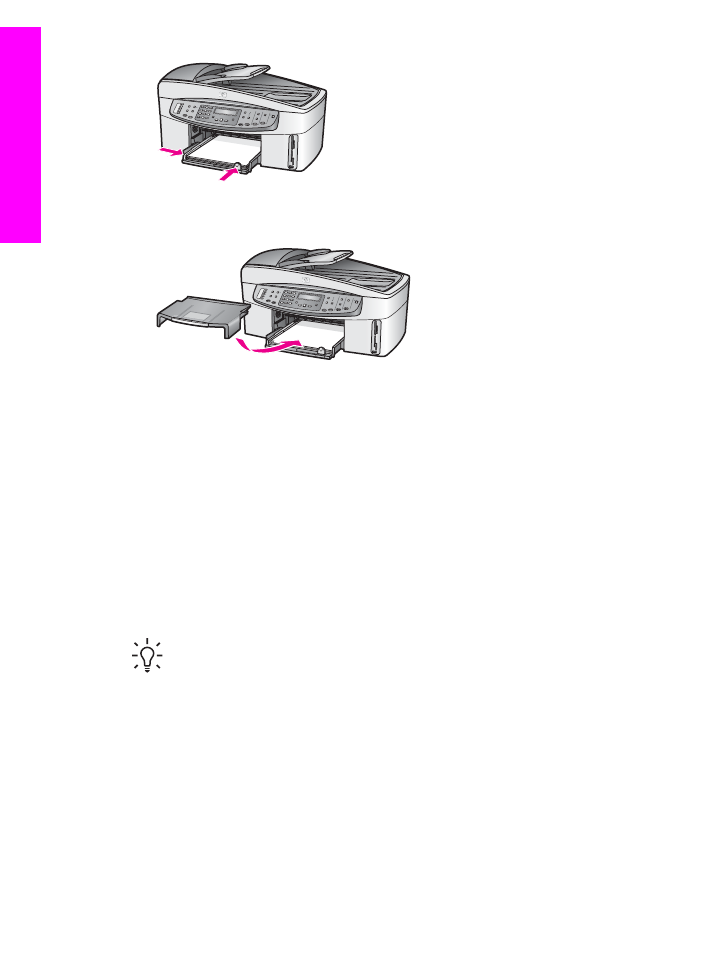
10 x 15 cm (4 x 6 インチ) のフォト用紙のセット
HP All-in-One のメイン給紙トレイまたはオプションの後部給紙トレイに
は、
L 判 のフォト用紙をセットすることができます。 (このアクセサリはHP
小型用紙トレイ付き自動両面印刷モジュールと呼ばれます。
日本では、この
アクセサリは
HP 自動両面印刷対応ハガキトレイと呼ばれます)。
きれいに印刷するには、推奨タイプの
10 x 15 cm のHP プレミアム フォト用
紙
、またはHP プレミアム プラスフォト用紙を使用して、印刷ジョブまたは
コピー
ジョブの用紙の種類を設定してください。 詳細については、オンスク
リーンの
「HP Image Zone ヘルプ」 を参照してください。
ヒント
破れたり、しわが寄ったり、波打ったり、折れたりしないよ
うに、用紙はすべてチャック付きの袋に入れ、平らな状態で保管して
ください。用紙を正しく保管していないと、温度や湿度の急激な変化
によって用紙が波打ち、
HP All-in-One でうまく利用できないことが
あります。
10 x 15 cm のフォト用紙をメイン給紙トレイにセットするには
1. 排紙トレイを取り外します。
2. 給紙トレイから用紙をすべて取り出します。
3. フォト用紙の短辺を奥にし、光沢面を下にして給紙トレイの右端に挿入
します。フォト用紙を奥まで差し込んでください。
お使いのフォト用紙にミシン目付きのタブがある場合は、そのタブが自
分のほうに向くようにフォト用紙をセットしてください。
第
5 章
40
HP Officejet 7200 All-in-One series
原稿およ
び用紙の
セット
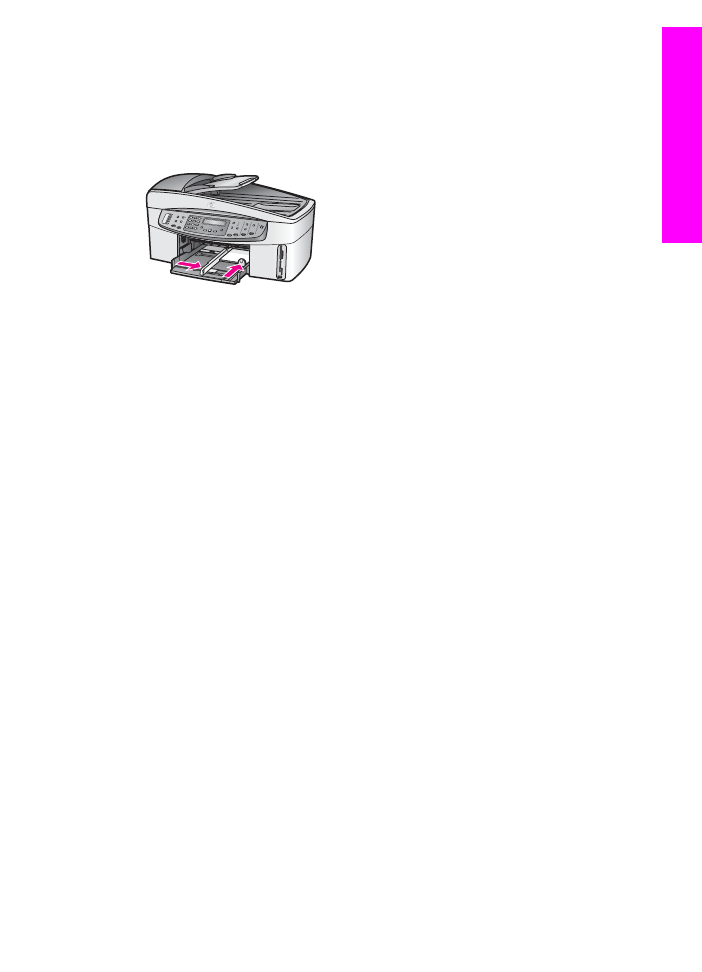
4. 横方向用紙ガイドと縦方向用紙ガイドがフォト用紙の端に当たって止ま
るまでスライドします。
給紙トレイに用紙を入れすぎないようにしてください。フォト用紙の束
がきちんと給紙トレイの中に収まり、横方向用紙ガイドの上端より高く
なっていないことを確認してください。
5. 排紙トレイを元に戻します。
L 判 のフォト用紙をオプションの後部トレイにセットするには
➔ 本製品には、HP 小型用紙トレイ付き自動両面印刷モジュールおよび自動
両面印刷対応ハガキトレイを取り付けることができます。このオプショ
ン
トレイに用紙をセットする方法については、このトレイに付属する説
明書を参照してください。